szabad szerelni
Akkor csak indítsa el a letöltött fájlt, a telepítő varázsló jelenik meg. Nincs szükség a beállítások kiválasztását, kivéve, hogy meg kell változtatni a telepítés helyén icecast. Győződjön meg arról, hogy az utolsó képernyőn a területen „Install icecast a Windows-szolgáltatás” ki van jelölve.
Indítsa el a telepített alkalmazás után a következő felület:
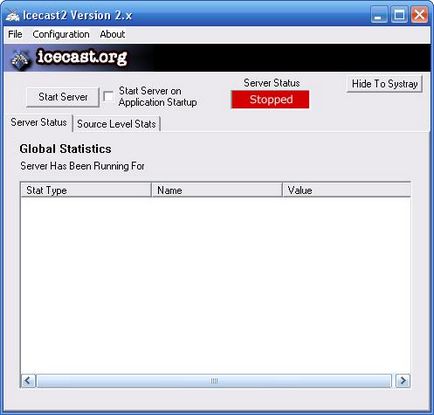
Válassza Configuration> Edit Configuration, majd kell egy szöveges fájl jelenik meg. bármely helyen a kezdő címke
Világos, hogy ha megvan a vágy, a relé mellett a többi rádióállomást, akkor kell megismételni ezeket a sorokat, felváltva a szöveget a címke szerver és mount.
Következő az, hogy változik a jelszavakat egy tag hitelesítés (alapértelmezés szerint az összes jelszót hackme)
Az egész konfigurációs fájl a következőképpen néz ki:
Továbbra is megjegyezni a kullancs „Start Server Application Startup”, amely automatikusan tartalmazza a relét, amikor a program elindul.
Ezután kattintson a „Start Server”, és a mező „Server Status” kellene az értéke „Running”, és a lap Source Level statisztikák, megjelenik a Forrás listában /radio.ogg (vagy mi állította a helyi szerelhető):
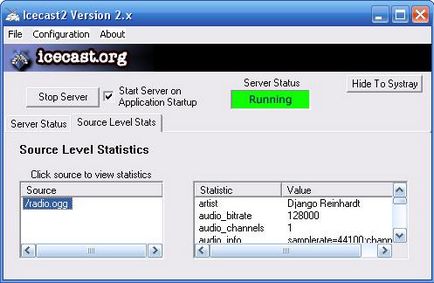
3. lépés) Meséljen relé
Általában kezdődik 10. * vagy 192 *. Tudom, hogy lehet a különböző módon, például a Windows Intézőben kattintson a „Vezérlőpult> Hálózati kapcsolatok” jobb gombbal a kapcsolatra, a pop-up menüben válasszuk a „Status”, és menj a „Support” fül:
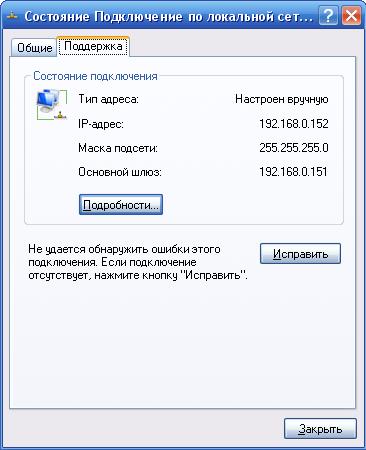
Az adminisztrátor listáját megtekintheti a dugó és átvinni őket egy szál másik, hasznos lehet az Ön számára.
Ha van valami nem jön ki, vagy ha talált egy hibát - nem biztos, hogy tájékoztasson minket e-mailben: [email protected]
Most tényleg minden, köszönjük a részvételt!